TLa GPU juega un papel crucial en la mejora de los gráficos del sistema y asegura que su sistema Windows 10 funcione sin problemas. Diseñada principalmente para juegos, la GPU también desempeña su papel en la creación de contenido y la inteligencia artificial. Por lo tanto, monitorear su GPU es esencial para evaluar su rendimiento y detectar cualquier problema subyacente en el sistema.
Aunque muchas aplicaciones en tiempo real monitorean el rendimiento de su GPU, MSI Afterburner es una de las mejores utilidades de GPU disponibles en la actualidad. Le permite verificar todos los parámetros cruciales de una GPU mientras juega, como la temperatura de la GPU, la velocidad del reloj y la memoria. Además, también ofrece funciones adicionales como evaluación comparativa, captura de pantalla y grabación de video.
Con todo, MSI Afterburner es una herramienta excelente y muy recomendada para medir el rendimiento de su GPU en tiempo real. Sin embargo, la mayoría de las personas se enfrentan a un problema después de instalar Afterburner porque olvidan iniciar la aplicación antes de ejecutar el juego. Por lo tanto, no reciben actualizaciones en tiempo real de su GPU.
Afortunadamente, este problema se puede solucionar fácilmente en la configuración del sistema agregando MSI Afterburner al inicio. De esta manera, no tendrá que preocuparse por iniciar la aplicación cada vez que juegue en su PC porque se iniciará automáticamente una vez que inicie sesión en su juego.
Tabla de contenidos
Agregar MSI Afterburner al inicio en Windows
A continuación, explicamos las dos formas más sencillas de agregar MSI Afterburner al inicio en Windows 10.
Forma 1: habilite las aplicaciones de inicio en la configuración
La forma más sencilla de agregar una aplicación a un inicio es habilitando aplicaciones en la configuración de inicio. Puede hacerlo siguiendo estos sencillos pasos:
- Toque el botón de Windows en su teclado y abra «Configuración».

Configuración de apertura
- En Configuración, haga clic en «Aplicaciones».

Al hacer clic en Aplicaciones en Configuración
- En el panel izquierdo, haga clic en «Inicio» y habilite MSI Afterburner activando el botón.
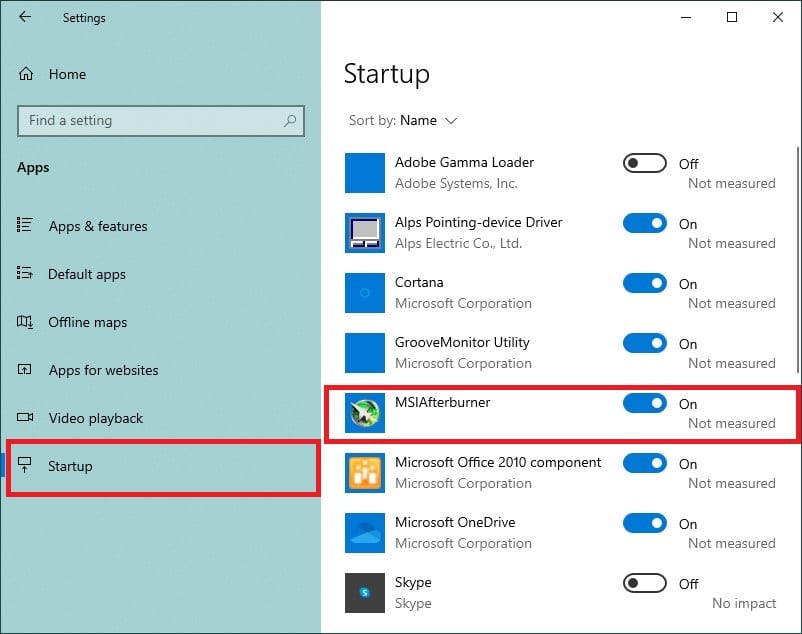
Habilitación de MSI Afterburner en la pestaña Inicio
De esta manera, MSI Afterburner se iniciará automáticamente una vez que inicie su juego. Si esto no funcionó para usted, puede crear un acceso directo para ejecutarlo en el inicio en Windows 10.
Forma 2 – Crear acceso directo
- Presione el botón de Windows en su teclado y busque la aplicación MSI Afterburner en el menú de Windows. Puede buscarlo escribiendo MSI en la barra de búsqueda.
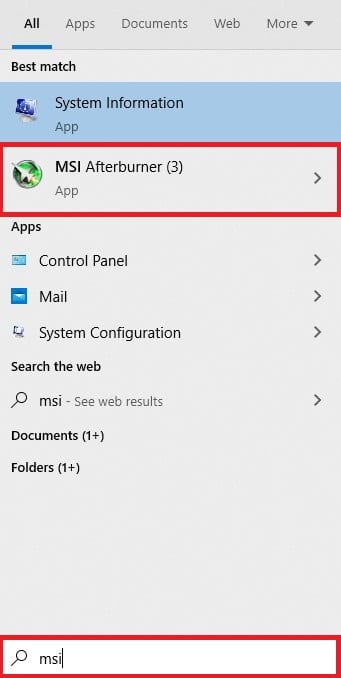
Accediendo a MSI Afterburner en el menú de Windows
- Haz clic derecho en la aplicación y elige la opción «Abrir ubicación de archivo».

Elegir la opción Abrir ubicación de archivo
- Una vez que se haya abierto la ubicación del archivo, presione las teclas Windows + R en el teclado para abrir la utilidad Ejecutar. Escriba «shell: inicio» y presione «Aceptar». La carpeta de inicio de MSI Afterburner aparecerá en su pantalla.

Ejecutar cuadro de diálogo
- Finalmente, copie el acceso directo del archivo desde la ubicación del archivo que se abrió arriba y péguelo en esta carpeta de «Inicio». Esto debería agregar MSI Afterburner al inicio.

Pegar el acceso directo de MSI en la carpeta de inicio
También puede aplicar los mismos métodos en otras aplicaciones que desee agregar al inicio en Windows 10.
Conclusión
Monitorear el estado de su GPU es una excelente manera de detectar posibles problemas en el sistema. Además, también acelera la velocidad de reloj. Por lo tanto, agregar un buen software de monitoreo como MSI Afterburner al inicio maximizará el rendimiento de su sistema y le ahorrará su valioso tiempo de juego.




